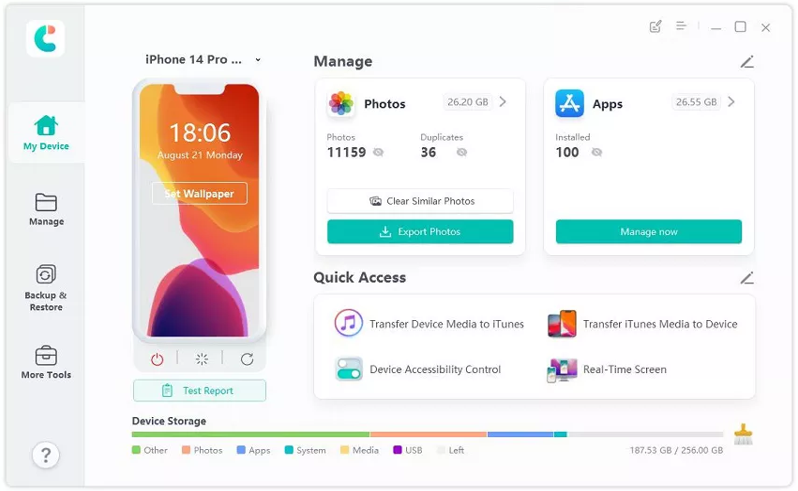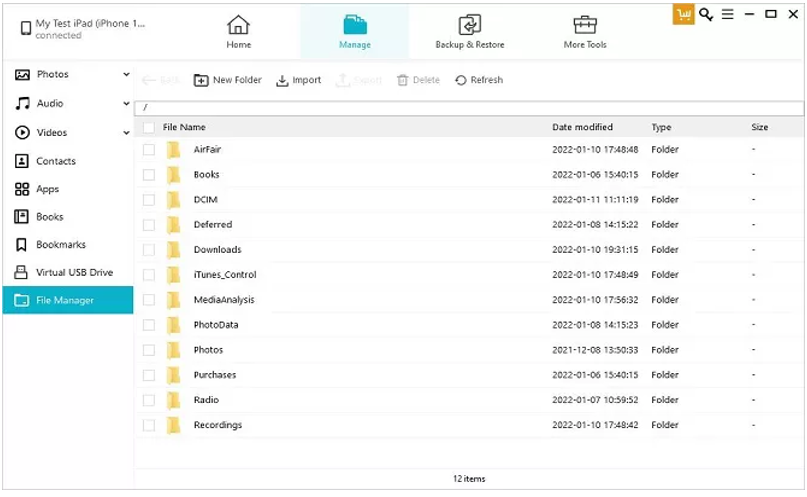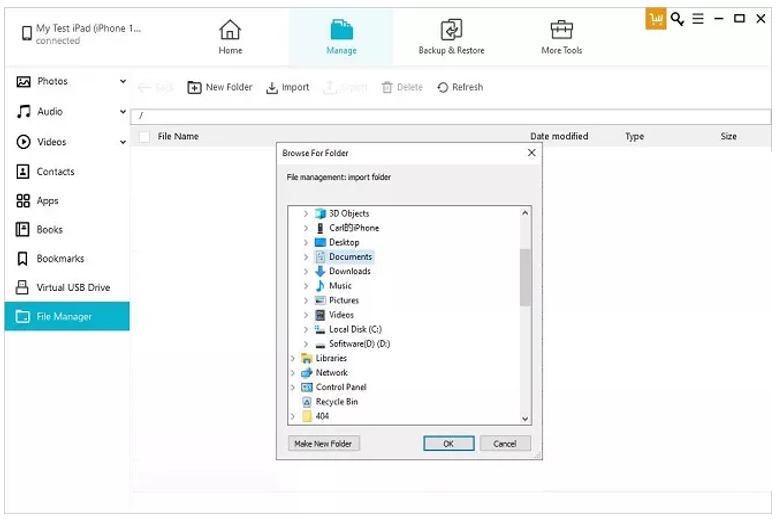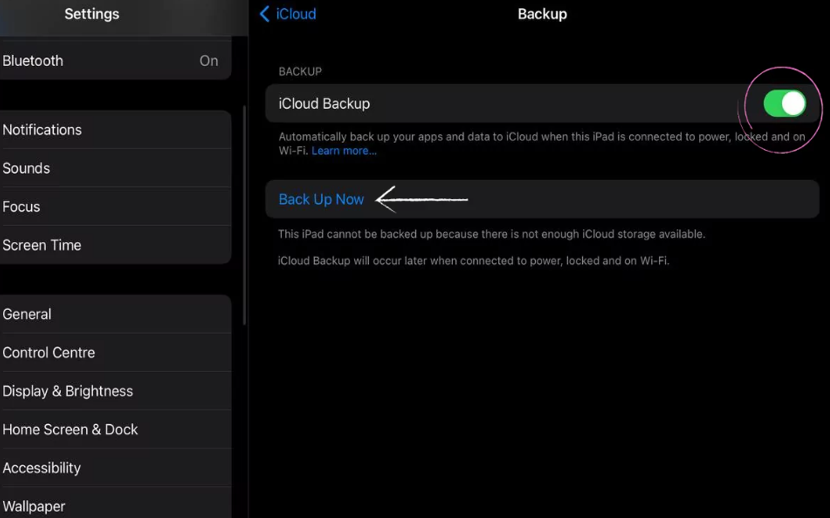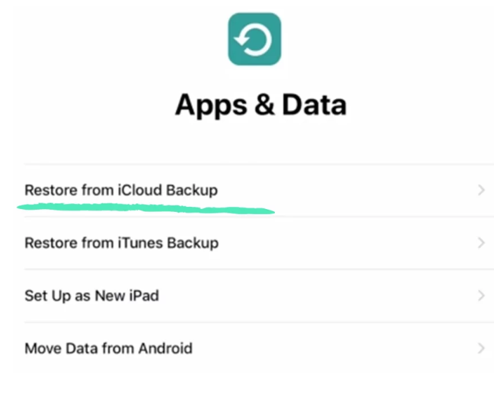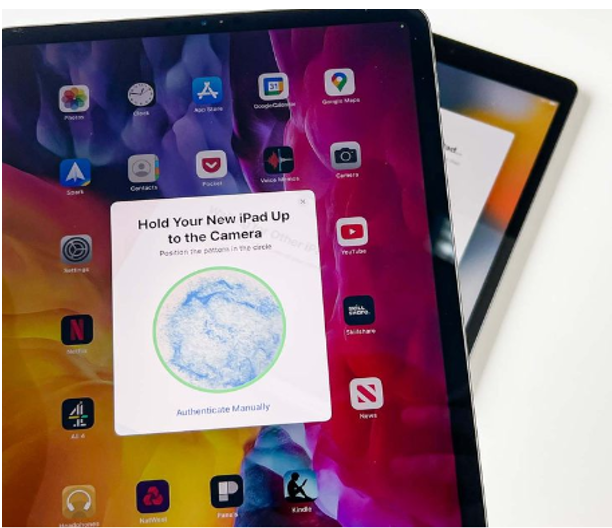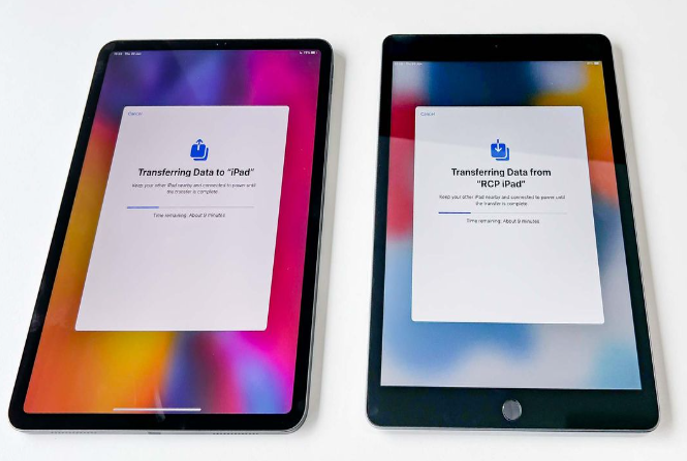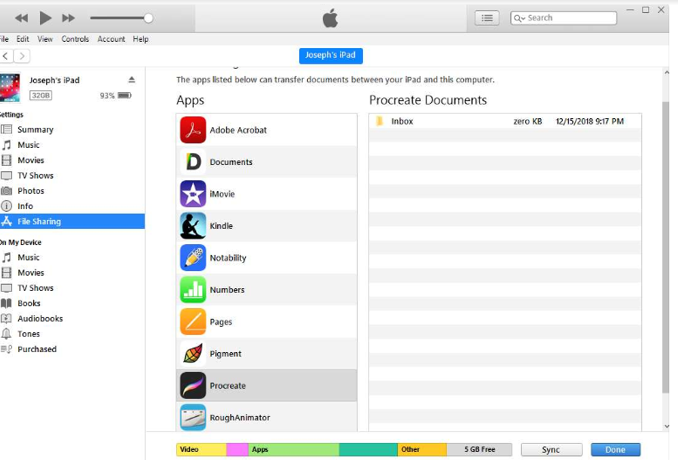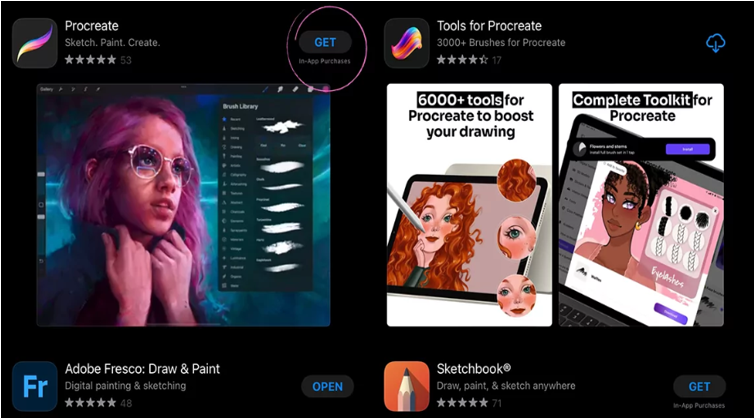Хотите знать , как перенести данные со старого iPad на новый iPad ? Apple объявила о специальном мероприятии 7 мая в 7 утра по тихоокеанскому времени (10 утра по восточному времени), на котором были представлены новые модели iPad Pro и iPad Air. Некоторым пользователям интересно, но им интересно узнать, как перенести старый iPad на новый iPad без использования iCloud.
Они могут предпочесть более быструю и контролируемую передачу данных через проводное соединение, особенно если данных для передачи слишком много. Принимая во внимание, что низкая скорость iCloud и ограниченное бесплатное хранилище (всего 5 ГБ) могут не удовлетворить все потребности в данных.
Итак, у нас есть три способа перенести iPad на новый iPad: с iCloud или без него. Кроме того, мы также поделились некоторыми дополнительными советами по переносу файлов Procreate на новый iPad.
Вверх 1. Перенесите iPad на новый iPad с помощью iCareFone
Возглавляет наш список лучший способ узнать, как перенести все со старого iPad на новый iPad без iCloud, — это использовать инструмент Tenorshare iCareFone . При переключении iPad все данные сначала переносятся на ваш компьютер со старого iPad, а оттуда на новый iPad с помощью USB-кабеля. Поскольку он не беспроводной, скорость передачи высокая. Вот все, что нужно знать об iCareFone:
- Беспрепятственная передача данных без ограничений по пространству или типу данных, избегая риска потери данных.
- Передавайте различные типы данных, включая аудио, видео, изображения, сообщения и контакты.
- Передавайте данные на различные устройства, включая iPhone, устройства Android, iPad и компьютеры.
- Высокая скорость передачи данных через безопасное соединение USB, позволяющая завершить процесс менее чем за 30 минут.
- Передавайте данные между разными Apple ID на устройствах iPad.
- Совместимо со всеми моделями iPad и последней версией iPadOS 17.
Вот как перенести данные со старого iPad на новый iPad с помощью инструмента Tenorshare iCareFone:
Шаг 1. Загрузите, установите и откройте iCareFone на своем компьютере. Затем подключите свой старый iPad и доверяйте компьютеру, когда будет предложено.
Шаг 2. Затем нажмите «Управление» и выберите «Диспетчер файлов», чтобы просмотреть данные вашего старого iPad. Выберите нужные файлы и нажмите «Экспорт», чтобы перенести их на свой компьютер.
Шаг 3. Двигаемся дальше, отключите старый iPad и подключите новый к компьютеру. Он уже должен быть настроен.
Шаг 4. В iCareFone снова выберите «Диспетчер файлов», затем нажмите «Импортировать», чтобы переместить сохраненные старые данные iPad на вашем компьютере на новый iPad. Дождитесь завершения процесса, и вот как перенести старый iPad на новый iPad.
Вверх 2. Как перенести данные с одного iPad на другой через резервную копию iCloud
Если вы хотите узнать, как переносить файлы с одного iPad на другой через iCloud, убедитесь, что у него есть резервная копия вашего старого iPad. Если этого не произойдет, вы можете создать резервную копию, выполнив следующие действия:
Шаг 1. Откройте «Настройки» на старом iPad, затем нажмите свое имя, затем «iCloud», а затем «Резервное копирование iCloud».
Шаг 2: «Если вы используете iOS 10.2 или более раннюю версию, перейдите в «Настройки», затем «iCloud» и «Резервное копирование».
Шаг 3. Убедитесь, что функция «Резервное копирование iCloud» включена, затем нажмите «Создать резервную копию сейчас».
Примечание. Убедитесь, что вы подключены к Wi-Fi, чтобы выполнить резервное копирование старых данных iPad в iCloud.
После того, как вы создали резервную копию iCloud, вот как перенести данные на новый iPad с помощью iCloud Backup:
Шаг 1. При первом включении нового iPad вы увидите экран приветствия. Далее следуйте инструкциям на экране, чтобы перейти на экран «Приложения и данные».
Шаг 2. Выберите «Восстановить из резервной копии iCloud» и нажмите «Далее». Подключитесь к Wi-Fi и войдите в iCloud, используя свой Apple ID и пароль.
Шаг 3. При появлении запроса выберите правильную резервную копию, проверив дату и время. Оставайтесь на связи с Wi-Fi до завершения процесса передачи.
Вверх 3. Перенос данных со старого iPad на новый iPad без iCloud
Есть еще один способ узнать, как переносить файлы со старого iPad на новый iPad без iCloud, — это «Быстрый старт». Это функция Apple, доступная на устройствах iOS под управлением iOS 12.4 и выше. «Быстрый старт» помогает пользователям перемещать данные между устройствами iOS при настройке нового. Он использует резервную копию вашего старого iPad для настройки нового. Однако эта функция требует довольно много времени для передачи данных. Вот как перенести информацию с iPad на iPad с помощью «Быстрого старта»:
Шаг 1. Включите Bluetooth на старом iPad, включите новый iPad и поднесите его к старому iPad. Начните настраивать его. Когда вы дойдете до экрана «Быстрый старт», поместите его рядом с текущим iPad.
Шаг 2. Следуйте инструкциям, чтобы использовать свой Apple ID для настройки нового iPad, и нажмите «Продолжить».
Шаг 3. Затем поднесите старый iPad к новому, чтобы отсканировать код анимации, отображаемый на новом iPad. Обязательно разместите анимацию в центре всплывающего окна камеры.
Шаг 4. Введите пароль вашего старого iPad на новом iPad и нажмите «Продолжить». Вы получите предупреждение о необходимости передачи данных с iPad или iCloud.
Шаг 5. Выберите «Перенос с iPad» и нажмите «Продолжить». Теперь дождитесь завершения процесса переноса на вашем новом iPad. Вы получите сообщение типа «Перенести данные из [Apple ID]».
[Бонусные советы] Все о том, как перенести файлы Procreate на новый iPad
Профессиональные художники, которым нравится использовать Procreate на своих iPad, захотят перенести свои работы на новый iPad без потери данных. Вот несколько советов по переносу рисунков, кистей и самого приложения Procreate на новый iPad. Это также может решить проблему переноса кистей Procreate на новый iPad:
Как перенести искусство Procreate на новый iPad?
Чтобы перенести художественные файлы Procreate на новый iPad со старого, следуйте инструкциям ниже:
Шаг 1. Подключите старый iPad к компьютеру с помощью USB-кабеля и откройте «iTunes/Finder» на своем компьютере.
Шаг 2. В разделе «Общий доступ к файлам» найдите «Procreate» в разделе «Приложения» и вручную сохраните свои художественные файлы на свой компьютер.
Шаг 3. Подключите новый iPad к тому же компьютеру. В «iTunes/Finder» найдите «Procreate» и добавьте сохраненные файлы графики, чтобы синхронизировать их с приложением Procreate на вашем новом iPad.
Как перенести Procreate на новый iPad?
Выполните следующие действия, чтобы перенести приложение Procreate на новый iPad:
Шаг 1. Подключите свой старый и новый iPad к Wi-Fi и убедитесь, что новый iPad зарегистрирован в Apple ID, с которым вы либо приобрели приложение Procreate, либо он имеет доступ через Family Sharing.
Шаг 2. Затем откройте «App Store» на своем новом iPad, коснитесь изображения своего профиля в правом верхнем углу, чтобы получить доступ к своей учетной записи, и выберите «Куплено».
Шаг 3. Найдите Procreate в списке приобретенных приложений и коснитесь значка облака, чтобы загрузить его.
Заключение
При переносе iPad на новый iPad iCloud налагает определенные ограничения, такие как низкая скорость передачи и ограничение места для хранения. Однако существуют альтернативные методы, которые предлагают более быстрые и гибкие варианты. Среди них Tenorshare iCareFone выигрывает, устраняя ограничения iCloud. При переключении iPad с помощью этого инструмента вы можете выбрать то, что хотите переместить, и быстро перенести большие файлы.

Овладение искусством микширования звука
UniFab Audio Upmix AI революционизирует подход к производству звука в различных отраслях. Используя передовую технологию искусственного интеллекта, UniFab Audio Upmix AI предлагает уникальное и инновационное решение для микширования аудиоконтента для обеспечения превосходного качества звука.

Revolution on the Used Device Market: How Automation is Leading the Way
The main trend in the used device market is automation. All processes that are done manually have one common drawback: human errors.

Каковы преимущества использования кадрового агентства, принадлежащего женщине?
При выборе кадрового агентства в нынешней развивающейся и инклюзивной деловой среде нельзя игнорировать значение разнообразия и равенства. Это стало более очевидным, чем раньше. Предприятия могут активно способствовать достижению этой цели и пользоваться инклюзивной и гендерно равной рабочей силой, сотрудничая с агентством по подбору женщин. Сотрудничество с агентством может помочь вам получить совершенно уникальный взгляд на подбор персонала, гендерное разнообразие и ценности процесса найма.

Искусство выбора идеального букета для любого случая: подробное руководство
В мире цветочных подарков выбор идеального букета — это искусство, выходящее за рамки простого выбора красивых цветов. Каждый случай имеет свое значение и настроение, и правильный букет способен передать именно то послание, которое вы хотите. Отмечаете ли вы радостную дату, выражаете соболезнования или просто говорите: «Я люблю тебя», понимание нюансов выбора цветов может превратить ваш подарок в значимое выражение эмоций. В этом подробном руководстве мы углубимся в искусство выбора идеального букета для каждого случая, предложим экспертные советы и идеи, которые помогут вам уверенно и чутье ориентироваться в мире цветочных подарков.

Сколько eSIM можно использовать в iPhone?
Вы хотите оптимизировать свою мобильную работу с помощью eSIM для вашего iPhone? Появление технологии eSIM произвело революцию в способах подключения, позволив обеспечить более плавное и эффективное использование наших устройств. С eSIM iPhone вы можете забыть о проблемах с физическими SIM-картами и воспользоваться преимуществами нескольких сетевых планов на одном устройстве. Но сколько eSIM может поддерживать iPhone? А как вы собираетесь добавить eSIM на свой iPhone? В этой статье мы подробно рассмотрим возможности eSIM на SIM-карте iPhone и предоставим вам пошаговое руководство по настройке. Продолжайте читать, чтобы раскрыть весь потенциал вашего iPhone с помощью технологии eSIM и узнать, как с легкостью улучшить качество подключения.

Приложение для проверки информации IMEI
Долгожданный момент настал! После периода ожидания мы с огромной гордостью объявляем о запуске приложения IMEI Info Checker , которое знаменует собой поворотный момент в доступе к скрытой информации о мобильных устройствах. В сегодняшней цифровой среде понимание нюансов вашего устройства имеет решающее значение. Это долгожданное открытие, несомненно, упрощает доступ к скрытой информации о любом мобильном устройстве. Это приложение, которое скоро появится в App Store для iOS и Play Store для Android , обещает радикально изменить то, как пользователи взаимодействуют с данными своих устройств.

Информация о перевозчике и гарантии
Вам нужна важная информация о сети оператора вашего iPhone , статусе гарантии и другая важная информация? Проверка iPhone GSX предоставляет исчерпывающую информацию о различных аспектах, таких как сеть Simlock , статус «Найти iPhone» , информация о гарантии и многое другое.

Быстрая передача eSIM – все, что вам нужно знать
В постоянно развивающемся мире технологий смартфонов eSIM (встроенная SIM-карта) стала переломным моментом, предлагая пользователям большую гибкость и удобство. Одной из последних инноваций в этой области является функция eSIM Quick Transfer , которая упрощает процесс передачи профилей eSIM между устройствами. Независимо от того, являетесь ли вы поклонником iPhone или энтузиастом Android, понимание всех тонкостей eSIM Quick Transfer имеет важное значение для максимизации потенциала вашего мобильного опыта.